如何更改 iPhone 和 iPad 上的默认 Web 浏览器

有没有想过将 iPhone 上的默认网络浏览器从 Safari 更改为 Chrome 或 Firefox 之类的浏览器?也许您使用其他流行的第三方浏览器(如 Chrome、Firefox 或 Opera)浏览网页,而不是在其他设备上浏览网页,并且您希望保持一致。无论如何,您会很高兴知道您现在可以更改 iPhone 和 iPad 上的默认网络浏览器。
Safari 一直是 iPhone 和 iPad 上的默认网络浏览器,直到现在您都无法更改它,但您始终可以安装其他浏览器并手动启动它们。但 Apple 改变了主意,因为他们现在允许用户将第三方网络浏览器设置为 iPhone、iPad 和 iPod touch 上的默认应用程序。此功能是作为新的 iOS 14 和 iPadOS 14 软件更新的一部分引入的,因此如果您不是最新的,则需要确保您运行的是最新的软件才能使用此功能。
有兴趣了解如何在您的设备上利用这一变化为您带来优势吗?然后继续阅读,您将立即更改 iPhone 或 iPad 上的默认网络浏览器。
如何更改 iPhone 和 iPad 上的默认 Web 浏览器
在继续执行此过程之前,您需要检查您的 iPhone 或 iPad 是否运行 iOS 14/iPadOS 14 或更高版本,因为此功能在旧版本上不可用。更重要的是,您还需要从 App Store 更新到您正在使用的最新版本的浏览器。完成后,让我们开始执行这些步骤。
- 从 iPhone 或 iPad 的主屏幕转到“设置”。

- 在设置菜单中,向下滚动直到找到浏览器的名称并点击它。在本例中,我们将使用 Opera Touch 浏览器作为示例。
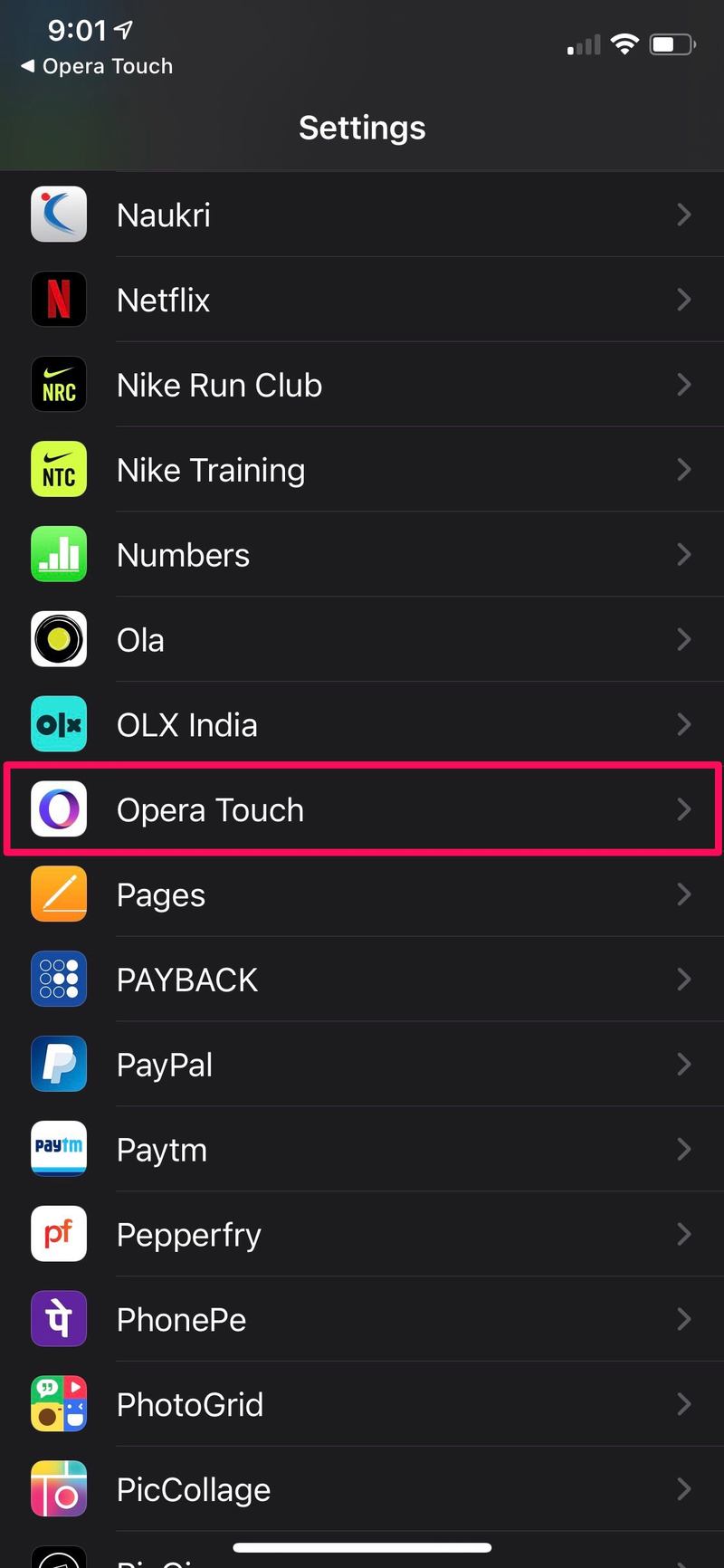
- 接下来,您将找到“默认浏览器应用程序”选项,如下所示。您会看到它已设置为 Safari。点击它来改变它。
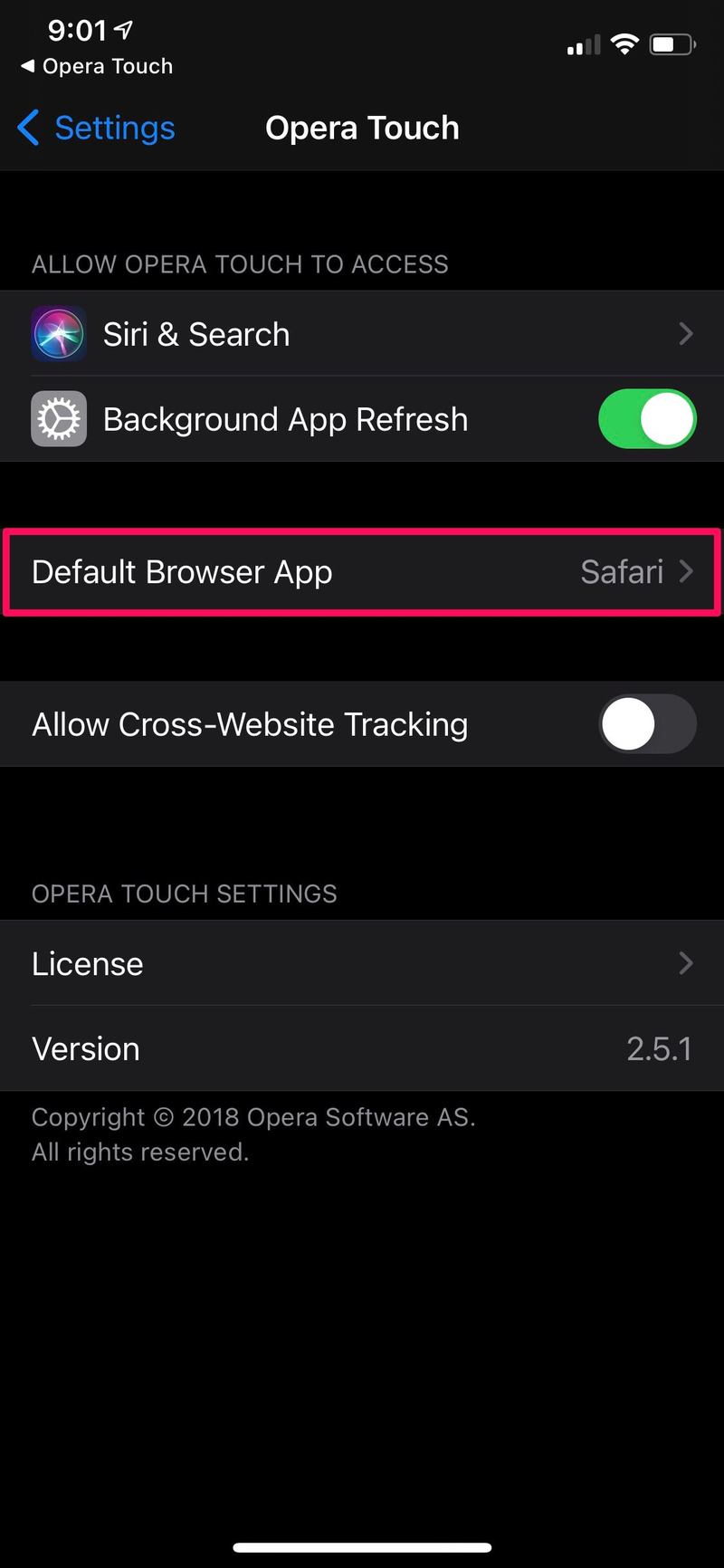
- 现在,只需选择您正在使用的浏览器而不是 Safari,就可以了。
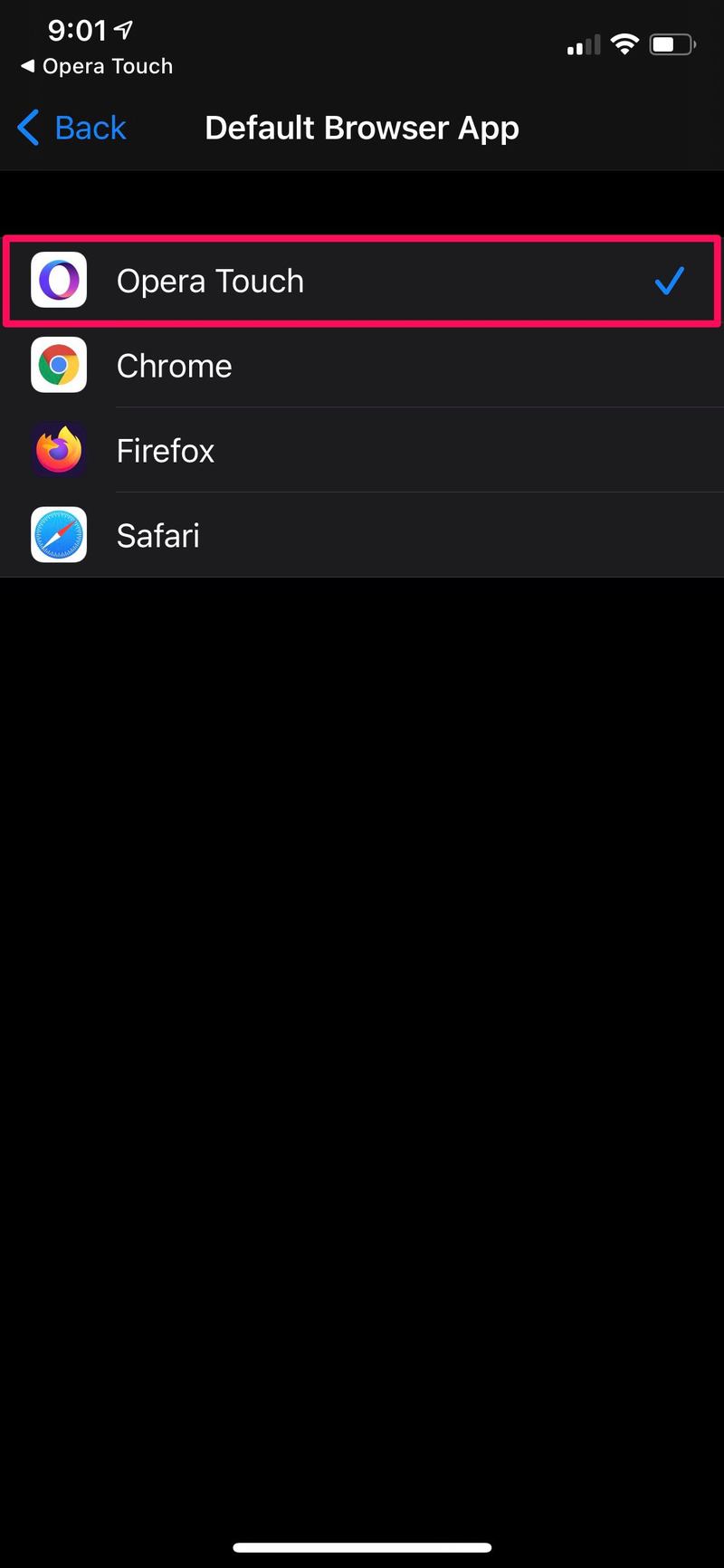
- 根据您使用的浏览器,启动更新版本的应用程序后,系统可能会提示您通过设置将其设置为默认浏览器。
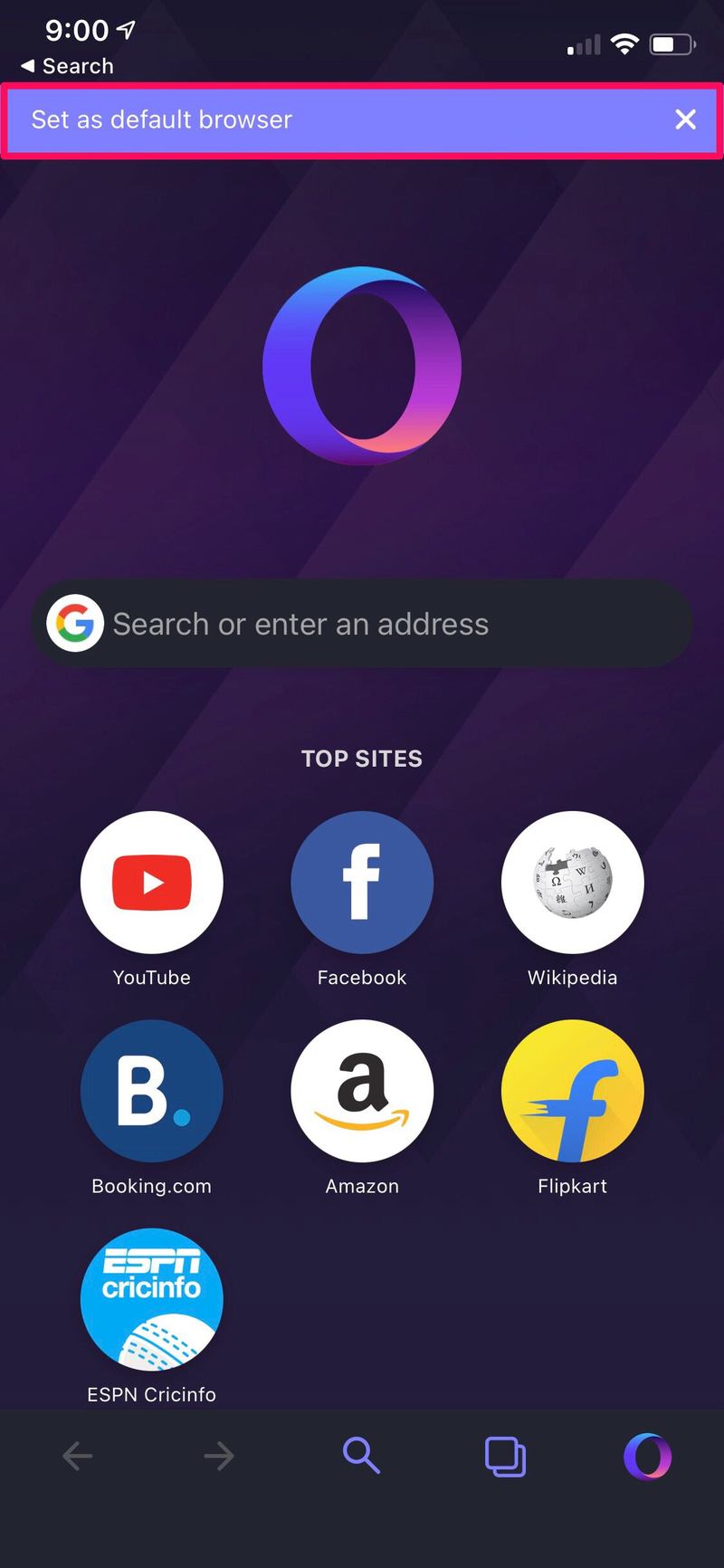
现在您知道更改 iPhone 和 iPad 上的默认网络浏览器是多么容易了。
在 iOS 14 更新之前,点击应用中的任何网络链接都会在 Safari 中打开页面,而不是您经常使用的浏览器。解决此问题的唯一方法是在您首选的网络浏览器中手动复制/粘贴链接,或者使用“发送到 Chrome”或“发送到 Firefox”快捷方式。值得庆幸的是,这应该不再是一个问题。
如果您无法在浏览器设置中找到默认浏览器选项,很可能是您的浏览器尚未更新以支持此功能,或者您运行的是旧版本的 iOS 或 iPadOS。因此,尝试同时更新应用程序和系统软件,您应该会获得此功能。
请务必注意,目前并非所有第三方浏览器都支持此功能。这是因为开发者需要先更新各自的应用程序才能支持这项新功能。这是大多数 iOS 用户都渴望的功能,因此很高兴看到 Apple 终于倾听了客户的意见。
除了第三方网络浏览器,Apple 还允许您将第三方电子邮件应用设置为 iPhone 和 iPad 上的默认邮件客户端。没错,您不再需要将您的电子邮件帐户链接到股票邮件应用程序并使用第三方- 像 Gmail 这样的派对客户端作为默认应用程序。更改此设置后,单击应用内的电子邮件地址将启动 iPhone 上的默认邮件应用。
您是否将 Mac 用作您的主要计算机?如果是这样,您可能也有兴趣了解如何更改默认网页Mac 上的浏览器到 Chrome、Firefox 或任何其他第三方浏览器。
现在您已将首选网络浏览器设置为 iPhone 和 iPad 上的默认浏览器应用程序,您可以随意单击 iOS 和 ipadOS 中其他地方的链接,您选择的浏览器将启动,而不是 Safari。您使用哪种浏览器在 iPhone 或 iPad 上上网,为什么?在评论中分享您的经验、意见和见解。
